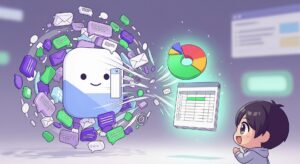こんにちは!デジタル整理アドバイザーの「らくらスタイル」です。
「受信トレイが、重要なお客様からのメールと、どうでもいいメルマガでごちゃ混ぜ…」
「あのメール、どこに行ったっけ?検索してもなかなか見つからない…」
毎日大量に届くメールのせいで、大事な情報が埋もれてしまっていませんか?メールボックスが散らかっていると、重要な連絡を見落とすだけでなく、メールを探すという不毛な時間に、貴重な集中力を奪われてしまいます。
実はそれ、Gmailに標準で備わっている「ラベル」という機能を使うことで、劇的に改善できるんです。
一般的なメールソフトでいうところの「フォルダ」に似ていますが、Gmailのラベルはもっと柔軟で強力。この機能を使いこなせば、まるで優秀な秘書がいるかのように、メールが自動で整理されていきます。
今回は、Gmailの基本的な「ラベル」の使い方を、初心者の方にも分かりやすく解説します。「後でやろう」は、一番の敵!この記事を読みながら、ぜひ一緒に手を動かしてみてください。
なぜ「フォルダ」ではなく「ラベル」なのか?
従来のメールソフトの「フォルダ分け」には、一つの大きな弱点がありました。それは、一つのメールは一つのフォルダにしか入れられないということです。
例えば、「A社」の「山田さん」から届いた「Bプロジェクトの見積書」というメール。これを「A社」フォルダに入れるべきか、「Bプロジェクト」フォルダに入れるべきか、迷った経験はありませんか?
Gmailの「ラベル」なら、この問題を解決できます。なぜなら、一つのメールに複数のラベルを、まるで付箋のようにペタペタと貼ることができるからです。
先ほどのメールなら、「A社」ラベルと「Bプロジェクト」ラベルの両方を付けておくことができます。こうすれば、「A社」に関するメールを見たい時も、「Bプロジェクト」に関するメールを見たい時も、どちらからでも簡単に見つけ出すことができるのです。この柔軟性が、ラベル機能の最大の強みです。
【実践】ラベルを作成してメールを整理しよう
それでは、実際にラベルを作成し、メールを整理していく手順を見ていきましょう。
【ステップ1】ラベルを作成する
まずは、メールを分類するための「箱」となるラベルを作りましょう。
- Gmailの画面左側にあるメニューを下にスクロールし、「もっと見る」→「新しいラベルを作成」をクリックします。
- 「新しいラベル名を入力してください」という欄に、分かりやすい名前を付けます。(例:「取引先」「社内連絡」「メルマガ」など)
- 「作成」ボタンをクリックします。
これだけで、左側のメニューに新しいラベルが追加されます。まずは大まかな分類で3つか4つ作ってみるのがおすすめです。
【ステップ2】メールにラベルを付ける(手動)
次に、受信トレイにあるメールに、作成したラベルを付けてみましょう。
- 受信トレイで、ラベルを付けたいメールのチェックボックスにチェックを入れます。
- 画面上部に表示されるメニューの中から、タグのような形の「ラベル」アイコンをクリックします。
- 付けたいラベルの名前にチェックを入れて、「適用」をクリックします。
これで、メールの件名の横に、設定したラベルが表示されるようになります。
【ステップ3】ラベルでメールを絞り込む
ラベルを付けたメールは、後から簡単に見返すことができます。
- 画面左側のメニューから、見たいラベル(例:「取引先」)をクリックします。
すると、そのラベルが付いたメールだけが一覧で表示されます。これで、大量のメールの中から目的のメールを探し出す手間が大幅に削減されます。
【応用編】「フィルタ」機能でラベリングを自動化する
手作業でラベルを付けるのに慣れたら、次はいよいよ「自動化」に挑戦しましょう。Gmailの「フィルタ」機能を使えば、「この人から来たメールは、自動でこのラベルを付ける」といったルールを設定できます。
今回は、「特定のメルマガを自動で『メルマガ』ラベルを付けて、受信トレイをスキップ(アーカイブ)する」という、一番実用的な設定をしてみましょう。
- 自動で振り分けたいメール(例:よく届くメルマガ)を開きます。
- 右上にある「︙」(その他)をクリックし、「メールの自動振り分け設定」を選択します。
- 「From」の欄に、そのメールの送信元アドレスが自動で入力されているのを確認し、「フィルタを作成」をクリックします。
- 次の画面で、この条件に一致したメールをどう処理するかを設定します。
- 「受信トレイをスキップ(アーカイブする)」にチェックを入れます。
- 「ラベルを付ける:」にチェックを入れ、隣のプルダウンから「メルマガ」ラベルを選択します。
- 最後に「フィルタを作成」ボタンをクリックすれば、設定完了です。
これ以降、そのメルマガは受信トレイを素通りして、直接「メルマガ」ラベルの場所に保管されるようになります。受信トレイはスッキリし、メルマガを読みたい時だけ「メルマガ」ラベルを見に行けば良い、という理想的な状態が完成します。
まとめ
今回は、Gmailの「ラベル」と「フィルタ」機能を使った、基本的なメール整理術をご紹介しました。
- Gmailの「ラベル」は、1つのメールに複数貼れる付箋のようなもの。
- まずは「取引先」「社内連絡」など、大まかなラベルを作成してみる。
- 慣れてきたら「フィルタ」機能でラベリングを自動化するのが最強の時短術。
- メルマガなどを「受信トレイをスキップ」設定にすれば、受信トレイが重要なメールだけに。
最初はいろいろなラベルを作りたくなりますが、まずは大きな分類から始め、徐々に自分なりのルールを作っていくのが成功のコツです。散らかったメールボックスは、あなたの集中力を奪う静かな敵。ぜひこの機会に、快適なデジタル環境を手に入れてください。
新潟での業務効率化やAI活用についても、らくらスタイルが全力でサポートします!
今日のひとこと
Googleは、AIを使って受信トレイを「メイン」「ソーシャル」「プロモーション」などに自動で振り分ける機能を提供しています。これも便利なのですが、AIの判断が常に完璧とは限りません。今回ご紹介した「ラベル」と「フィルタ」は、自分の意志でルールを作るという点がポイントです。AIに任せるところと、自分で管理するところ。このバランスを取ることが、これからのデジタル整理ではますます重要になっていきますね。
らくらスタイルは「日常をもっと楽に、楽しく」を目指して、ご相談内容に合わせてオーダーメイドのお手伝いをいたします。気軽にご相談ください。
明日のタイトルは
「エクセル時短術:数字を分かりやすく!Excelで簡単な棒グラフ・円グラフを作成する方法(難易度★★☆☆☆)」
です。お楽しみに!
※内容が変更になった場合はご容赦ください。
※曜日ごとのブログテーマは下記の通りです。
月曜日:パソコン設定
火曜日:Google活用術
水曜日:データ整理法
木曜日:エクセル時短術
金曜日:パワポプレゼン作成
土曜日:生成AI入門
日曜日:スマホ連携